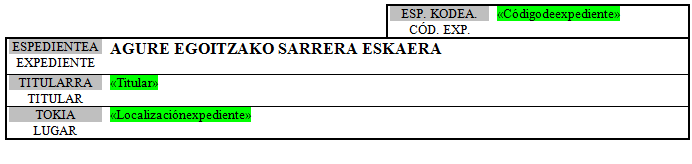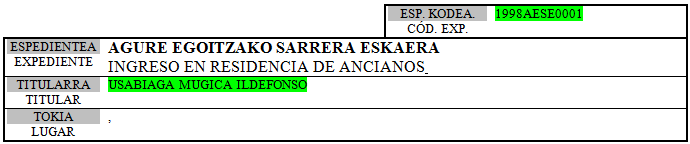Plantillas
- Qué son las plantillas
- Cuándo se utilizan las plantillas
- Características de las plantillas
- Plantillas completadas por la aplicación
- Plantillas completadas directamente por el usuario
Qué son las plantillas
MuniGex, en su objetivo de agilizar y simplificar la gestión de los procesos internos del Ayuntamiento, incluye la funcionalidad de creación y control de plantillas. Estos documentos de plantilla evitan que el usuario tenga que redactar por completo los mismos documentos cada vez que se vayan a necesitar en un expediente.
Los documentos de plantilla de MuniGex son similares a los documentos de combinación de Microsoft Word. En Word, se escribe el texto que irá fijo, el que se repite en todos los documentos, y se intercalan unos campos de combinación que están vinculados a un origen de datos (una hoja de Excel, contactos de Outlook, etc.) para completar el documento sustituyendo los campos por los valores en los documentos finales.
En MuniGex, los documentos de plantilla son documentos de Word pero cuyos campos son variables de la base de datos vinculados a la plantilla que se combinan con los datos que el usuario ha generado al crear el expediente o que directamente son rellenados en el documento por el usuario.
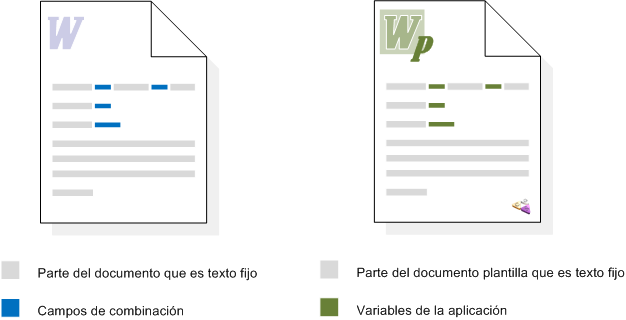
Para crear estos documentos finales, lo primero que hay que hacer es crear una plantilla adecuada a nuestro propósito. Al crearla, se definirán qué variables son las que necesita y con qué documentos se combinarán. Una plantilla puede tener un sólo documento o varios, si estos se ofrecen en diferentes idiomas.
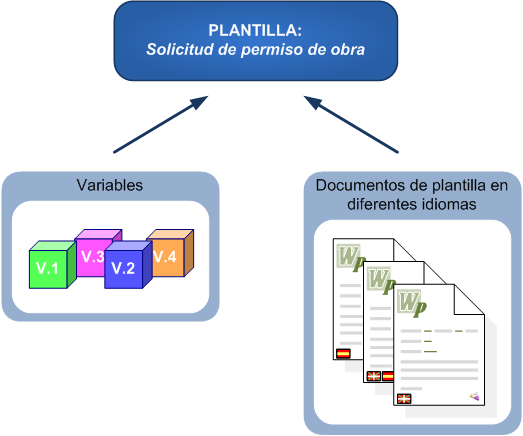
Cuándo se utilizan las plantillas
Las plantillas tienen dos finalidades diferentes:
Ser utilizadas por la aplicación para crear la documentación asociada a la gestión de un expediente
Utilizarlas como formularios de instancias para ser completadas directamente por las personas
Las plantillas del primer grupo van unidas a una etapa concreta del tipo de expediente o a un tipo de trámite que necesite un documento en particular.
Cuando un usuario inicia un nuevo expediente basándose en ese tipo de expediente o tipo de trámite, al llegar a esa etapa, la plantilla se encarga de solicitar los datos necesarios para completar la documentación combinando sus variables con la información introducida por el usuario, generando así un documento final que es el que se asociará al nuevo expediente.
Las del segundo grupo, muestran directamente el documento a modo de formulario de instancia, remarcando los campos en donde debe introducir los datos para posteriormente imprimir o guardar una copia del mismo.
Características de las plantillas
Toda plantilla que se agregue a la aplicación tendrá que tener definidos los siguiente conceptos en su ficha para una correcta utilización y catalogación:
Datos generales: Aquí se indica el tipo de documento por el que se puede clasificar la plantilla ( si es una plantilla de un informe, una resolución, un manual, etc.) y sus opciones. Si es una plantilla comodín, se ofrecerán en todos los trámites; si es una plantilla vigente, sólo estará disponible para los nuevo trámites. También puede ocurrir que sea una plantilla que no contenga variables, que sólo sea texto.
Valores: Lista todas las variables que contiene el documento plantilla y que posteriormente serán combinadas con los datos.
Pasos: Aquí se puede indicar en que tipo de expediente y en que etapa se ofrecerá la plantilla, aunque la aplicación automáticamente genera el listado de los tipos de expediente en donde se utiliza la plantilla.
Historial: En este apartado se anotan las fechas y comentarios sobre las modificaciones que se han ido haciendo a la plantilla desde que se creó.
Tipos trámite: Aquí se puede indicar en que tipo de trámite se ofrecerá la plantilla, aunque la aplicación automáticamente genera el listado de los tipos de trámites en donde se utiliza la plantilla.
Manuales: Muestra los tipos de expediente donde se utiliza a este documento plantilla como manual o como instancia.
Sinopsis: Da la opción de incluir una breve descripción sobre la plantilla y sus características en diferentes idiomas.
Word: Muestra el listado de documentos redactados en Word que se utilizarán para generar la documentación final.
Plantillas completadas por la aplicación
Cuando el usuario inicie la gestión del expediente, al llegar a un tipo de trámite, el asistente de combinación le ofrecerá unas plantillas, de entre las cuales el usuario tendrá que escoger, y ésta se encargará de coger los valores de la variables de la información que haya del expediente en la base de datos para generar el documento final que se asociará al expediente. En caso de que la aplicación no encuentre valores en la base de datos para las variables, se las solicitará al usuario.
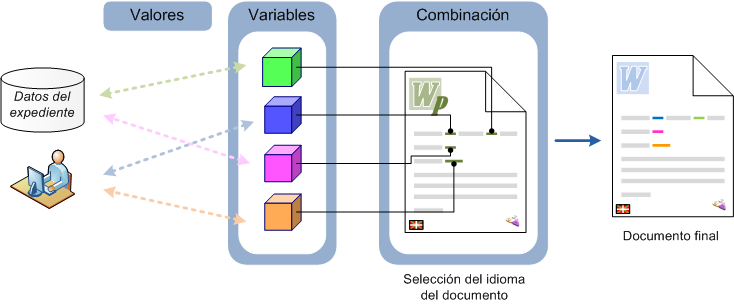
Por ejemplo, ésta es la cabecera de una plantilla que al crearla le hemos indicado que contiene unos valores o variables (resaltados en color verde) que queremos que sean combinados con la información almacenada en la base de datos.
Al combinarlo, sustituye las variables por los valores almacenados sobre el expediente generando así el documento final que será asociado al expediente correspondiente.
Plantillas completadas directamente por el usuario
A diferencia de las plantillas que son completadas por la aplicación, éstas muestran directamente el documento en modo formulario en espera de que el usuario vaya introduciendo todos los datos en los apartados dedicados para ello. Esta función es útil para rellenar los documentos de instancia (los formularios de petición que se entregan en el ayuntamiento para dar inicio a un expediente) e imprimirlos o guardar una copia con los datos introducidos.
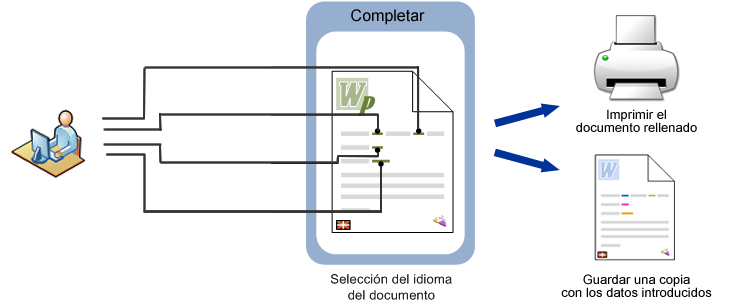
Por ejemplo, supongamos que hace falta rellenar una instancia para el permiso de obra. Si el usuario abre directamente el documento de instancia, le aparecería en modo formulario para que lo vaya completando.
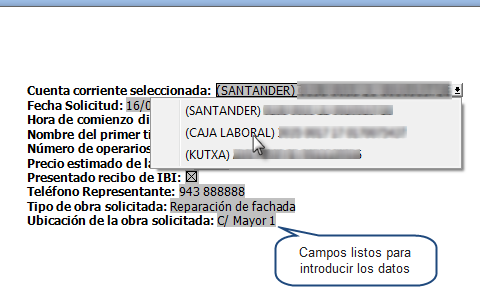
Además, el formulario mantiene el tipo de las variables para mayor facilidad. Es decir, si la variable es del tipo lista, se mostrará un cuadro desplegable para que el usuario seleccione un valor, si es de tipo SI/NO se mostrará un cuadro para clicar, etc.